- PC Doctor memiliki banyak keuntungan dalam membantu mengamankan PC Anda dengan dukungan langsung.
- Menghadapi penggunaan CPU yang tinggi karena PC Doctor tidak sepadan karena ada alternatif.
- Membiarkan penggunaan CPU yang tinggi terus-menerus dapat memperpendek umur PC Anda.
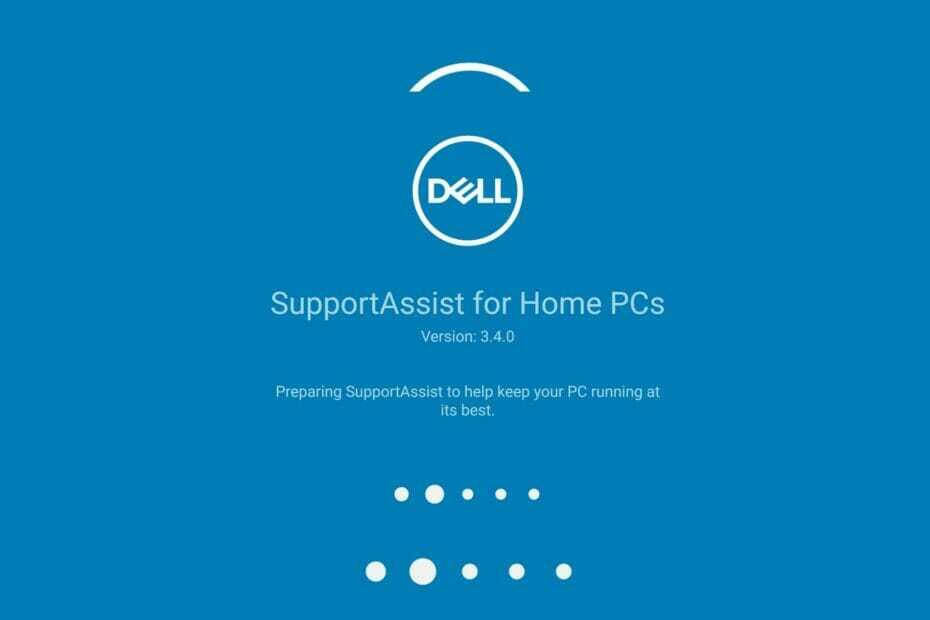
XINSTAL DENGAN MENGKLIK FILE DOWNLOAD
Perangkat lunak ini akan memperbaiki kesalahan umum komputer, melindungi Anda dari kehilangan file, malware, kegagalan perangkat keras, dan mengoptimalkan PC Anda untuk kinerja maksimal. Perbaiki masalah PC dan hapus virus sekarang dalam 3 langkah mudah:
- Unduh Alat Perbaikan PC Restoro yang datang dengan Teknologi yang Dipatenkan (paten tersedia di sini).
- Klik Mulai Pindai untuk menemukan masalah Windows yang dapat menyebabkan masalah PC.
- Klik Perbaiki Semua untuk memperbaiki masalah yang memengaruhi keamanan dan kinerja komputer Anda
- Restoro telah diunduh oleh 0 pembaca bulan ini.
Menghadapi modul PC Doctor dengan penggunaan CPU yang tinggi bisa sangat membuat frustrasi. Karena ini adalah layanan penting untuk PC Dell, banyak pengguna tidak yakin tentang cara terbaik untuk mengatasi masalah ini.
PC Doctor hadir dengan komputer Dell dan merupakan bagian besar dari Dell SupportAssist. Fungsi intinya adalah untuk pindai dan deteksi masalah yang memengaruhi PC Anda dan kemudian laporkan ke dukungan teknis Dell untuk mendapatkan solusi.
Itu kegiatan latar belakang dari modul PC Doctor dapat membuat PC Anda sangat lambat. Akibatnya, diperlukan waktu lebih lama dari biasanya untuk melakukan tugas atau mengakses program.
Untuk membantu Anda mengatasi masalah ini, kami telah menguraikan solusi pemecahan masalah yang efektif untuk membuat Dokter PC menggunakan lebih sedikit sumber daya pada PC Anda. Sebelum kita masuk, mari kita lihat lebih dekat apa itu modul PC Doctor dan bagaimana fungsinya.
Apakah modul PC Doctor adalah virus?
Seringkali orang bingung apa sebenarnya PC Doctor itu dan bahkan ada yang menyebutnya semacam virus. PC Doctor bukanlah virus, juga bukan malware yang dapat mengirimkan ancaman yang merusak ke PC Anda. Ini adalah komponen dari apa yang dikenal sebagai Dell SupportAssist.
Bisakah saya mengakhiri modul PC Doctor tugas?
Ya kamu bisa. Jika Anda telah memutuskan untuk mengakhiri Modul Dokter PC karena menyebabkan 100% penggunaan CPU di komputer Anda, Anda hanya memiliki dua opsi untuk dipilih:
- Nonaktifkan pemindaian dan pengoptimalan otomatis untuk modul PC Doctor
- Hapus instalan Dokter PC dari PC Dell.
Meskipun ini adalah asisten otomatis yang dibuat oleh Dell, tidak ada konsekuensi untuk menonaktifkannya di perangkat Anda.
Bisakah saya menghapus PC Doctor?
Benar-benar ya, Anda dapat menghapus PC Doctor. Untuk melakukan ini, ikuti panduan yang diberikan di atas dan itu akan menjadi akhir dari masalah.
Bagaimana cara memperbaiki penggunaan CPU PC Doctor yang tinggi?
1. Nonaktifkan pemindaian otomatis untuk Dell SupportAssist
- tekan jendela kunci, masukan DukunganBantuan di menu pencarian startup, dan luncurkan.
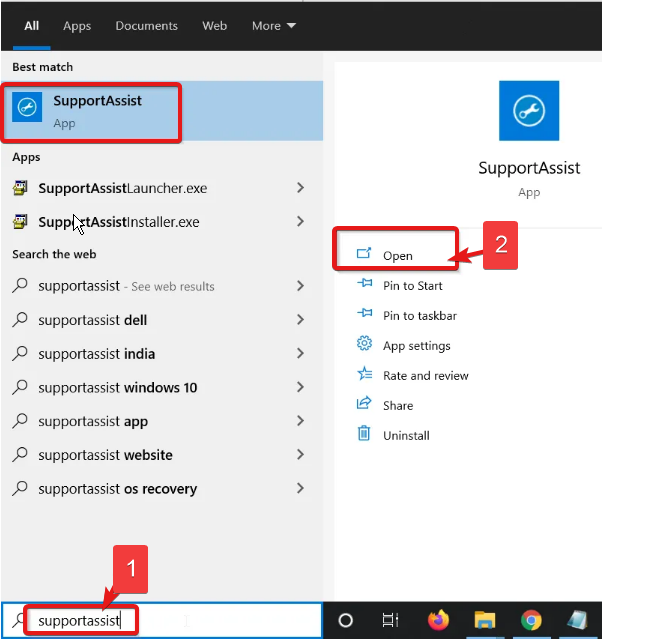
- Di SupportAssist, buka jadwal Pemindaian dan pengoptimalan terjadwal, dan klik untuk membuka Pengaturan.
- Hapus centang Aktifkan pemindaian dan pengoptimalan otomatis di.
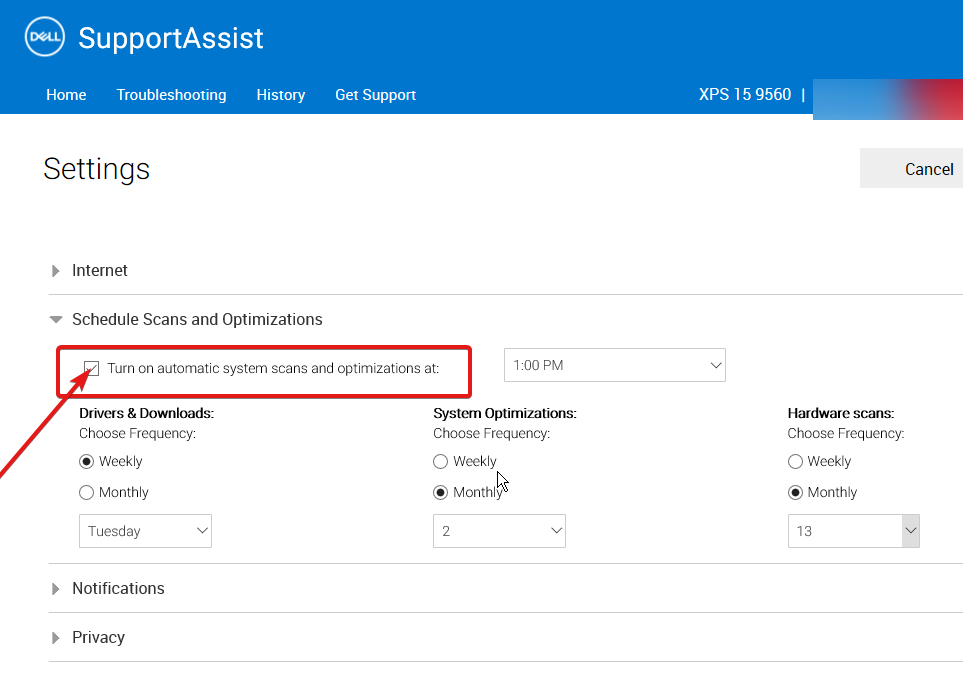
Dengan menonaktifkan pemindaian otomatis, PC Anda tidak akan terus-menerus melakukan pencarian di latar belakang. Dengan demikian, penggunaan CPU akan menjadi minimal.
- 5 Cara untuk Memperbaiki Masalah Privasi Pinterest yang Paling Umum
- 5 Langkah Mudah untuk Menghentikan Skyrim Dari Crash Saat Memuat
- Panduan Definitif untuk Privasi Pinterest: 8 Pengaturan Terbaik
- Apa itu S Mode di Windows 10 & Bagaimana cara menonaktifkannya di 2022?
- Panduan Cepat untuk Menginstal Java JDK 11 di Windows 10
2. Sesuaikan jenis startup Dell SupportAssist ke manual
- tekan jendela Kunci, masukan Jasa, dan luncurkan.

- Menemukan Bantuan Dukungan Dell, klik kanan layanan, lalu Properti.
- Sesuaikan jenis startup ke panduan, lalu klik Oke untuk menyimpan perubahan.
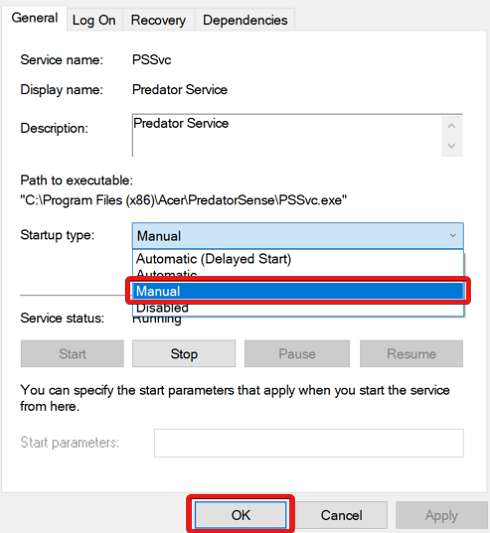
Setelah proses ini, layanan akan berhenti kecuali Anda menggunakannya secara manual.
3. Copot pemasangan Dell SupportAssist
- Tekan jendela Kunci + Saya membuka Pengaturan.
- Mengembangkan Aplikasi dan temukan Bantuan Dukungan Dell.
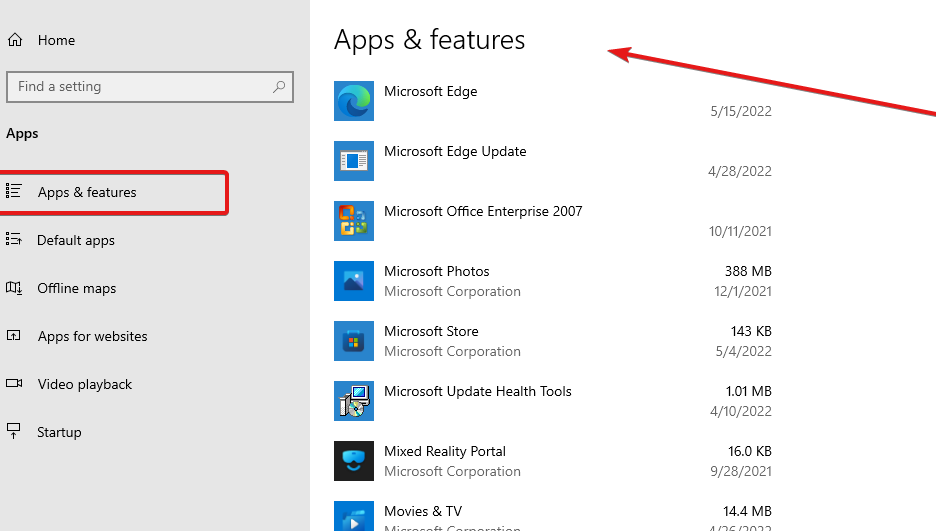
- Pilih aplikasi dan klik Copot pemasangan dan restart PC untuk diterapkan.
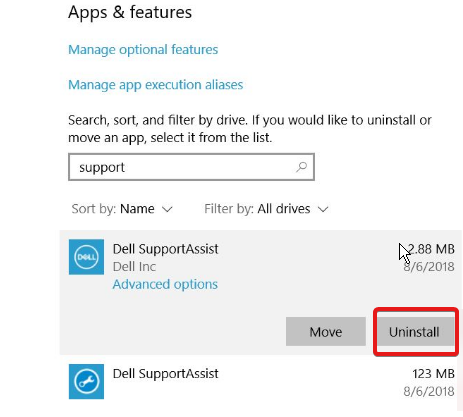
Opsi terakhir untuk beralih ke jika tidak ada di atas yang berfungsi untuk Anda, adalah menyingkirkan ini Bantuan Dukungan Dell.
Mengapa Dokter PC menggunakan webcam saya?
PC Doctor menggunakan kotak alat webcam untuk menjalankan diagnostik. Ini untuk memastikan bahwa webcam berfungsi dengan baik setiap kali Anda ingin mengujinya. Relatif aman untuk mengizinkan Dokter PC untuk menjalankan prosedur ini.
Ada masalah lain yang dikeluhkan seperti Masalah keamanan Dell SupportAssist dan Kesalahan Dokter PC. Anda dapat menerapkan 5 solusi untuk memperbaiki penggunaan CPU yang tinggi dalam mode aman dibahas dalam artikel ini untuk memperbaiki masalah ini.
 Masih mengalami masalah?Perbaiki dengan alat ini:
Masih mengalami masalah?Perbaiki dengan alat ini:
- Unduh Alat Perbaikan PC ini dinilai Hebat di TrustPilot.com (unduh dimulai di halaman ini).
- Klik Mulai Pindai untuk menemukan masalah Windows yang dapat menyebabkan masalah PC.
- Klik Perbaiki Semua untuk memperbaiki masalah dengan Teknologi yang Dipatenkan (Diskon Eksklusif untuk pembaca kami).
Restoro telah diunduh oleh 0 pembaca bulan ini.


